Jak zcela odstranit prohlížeč Google Chrome z počítače
Pokud není zapotřebí žádný program, nejlépe ji nechte v počítači, ale proveďte jednoduchý postup odinstalace. Je důležité zcela odstranit programy, takže v systému nejsou žádné soubory, které by mohly vést k konfliktům v systému.
Prohlížeč Google Chrome je velmi oblíbený, protože. má obrovské možnosti a stabilní práci. Pokud však váš prohlížeč nevyhovoval, nebo jste narazili na nesprávnou práci, musíte jej úplně odstranit z počítače.
Obsah
Jak mohu odinstalovat Google Chrome?
Níže se podíváme na dva způsoby, jak odinstalovat prohlížeč Google Chrome: používáme pouze standardní nástroje systému Windows a v druhém se budeme věnovat programu třetí strany.
Metoda 1: Odstranění pomocí standardních nástrojů systému Windows
Otevřete ovládací panel . Pokud jste uživatel Windows 10, klepněte pravým tlačítkem myši na tlačítko "Start" a vyberte příslušnou položku v zobrazeném seznamu.
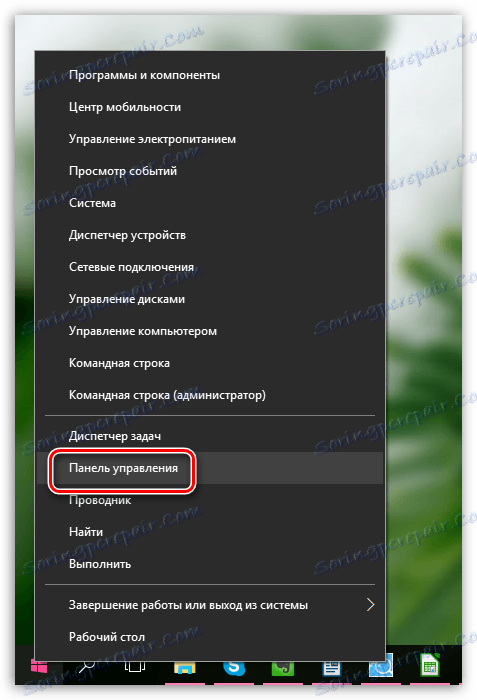
Nastavte režim zobrazení Malé ikony a přejděte na položku "Programy a funkce" .
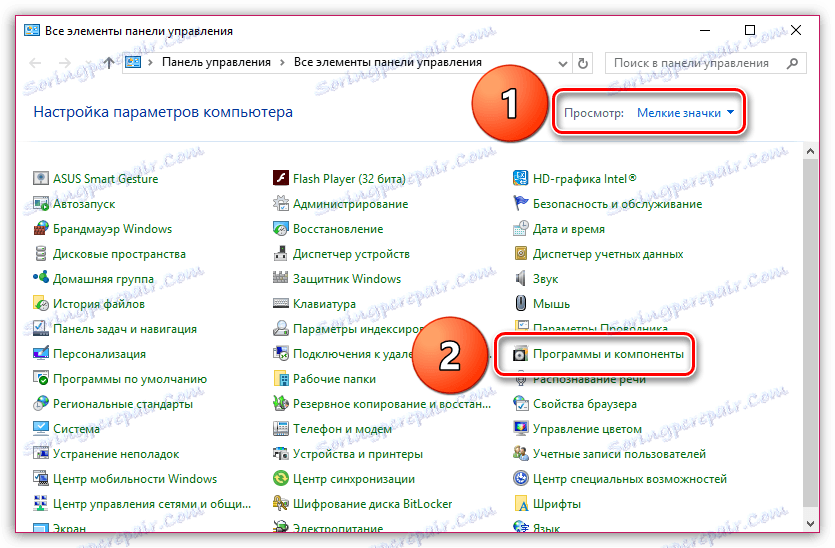
Na obrazovce se zobrazí seznam programů a dalších součástí nainstalovaných v počítači. Najděte seznam prohlížeče Google Chrome, klikněte pravým tlačítkem na něj a v zobrazené nabídce přejděte na položku "Odstranit" .
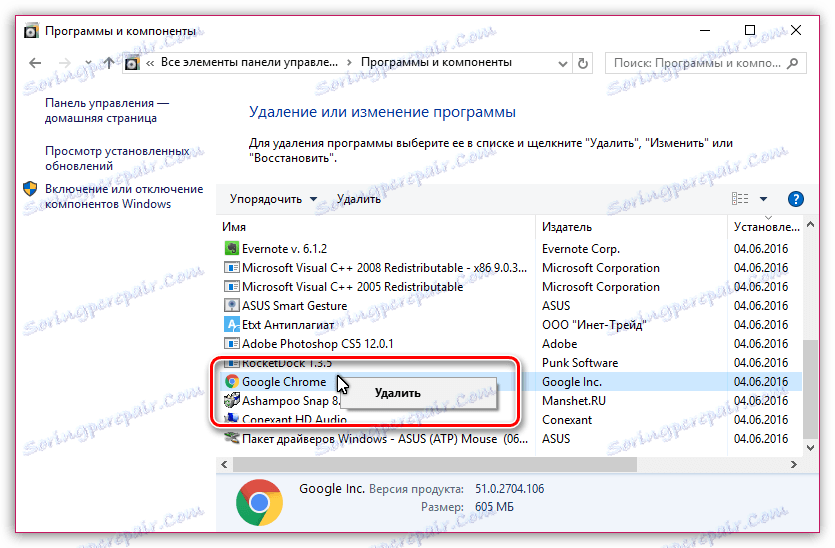
Systém spustí odinstalační program Google Chrome, který zcela odstraní prohlížeč z počítače a všech doprovodných souborů.
Metoda 2: Odinstalujte pomocí programu Revo Uninstaaller
Obvykle odstranění standardních nástrojů systému Windows ve většině případů postačuje k správnému odebrání prohlížeče z počítače.
Standardní metoda však ponechává soubory a položky registru v počítači, které jsou přiřazeny k Google Chrome, což může příležitostně způsobit konflikty v systému. Navíc můžete dokonce odmítnout odstranění prohlížeče z počítače, ale tento problém je zpravidla spjat s přítomností virů v počítači.
V takovém případě byste měli používat program Revo Ununstaller, který nejenže odstraní program, ale také uchopí všechny soubory a položky v registru přidružené k výše uvedenému prohlížeči. Kromě toho vám program umožňuje násilím odstranit jakýkoli software, což je záchrana, pokud v počítači naleznete odinstalované programy.
Stáhněte si software Revo Uninstaller
Spusťte program Revo Uninstaller. Na obrazovce se zobrazí seznam nainstalovaných programů, mezi kterými budete muset najít Google Chrome, kliknout pravým tlačítkem na něj a přejít na položku "Odstranit" .
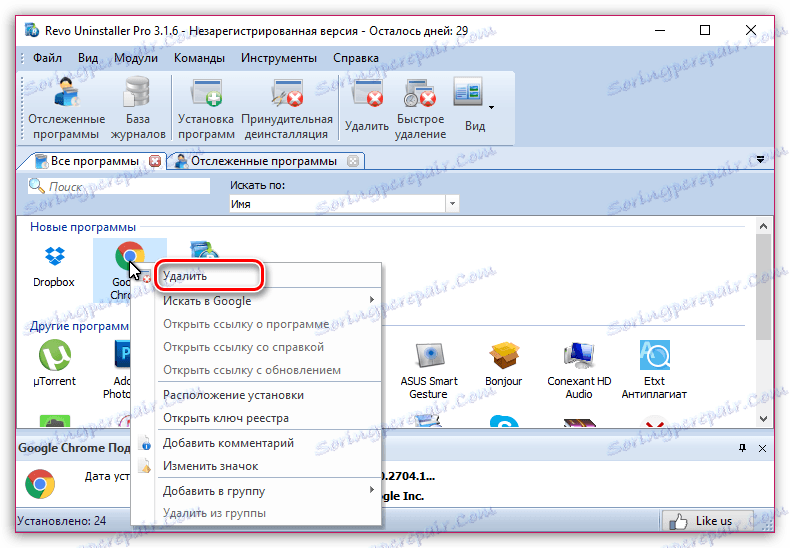
Program začne analyzovat systém a vytvářet záložní kopii registru (v případě problémů, které můžete vrátit zpět). Poté budete vyzváni k výběru režimu skenování. Doporučuje se zvolit středně pokročilé nebo pokročilé, po kterém můžete pokračovat.
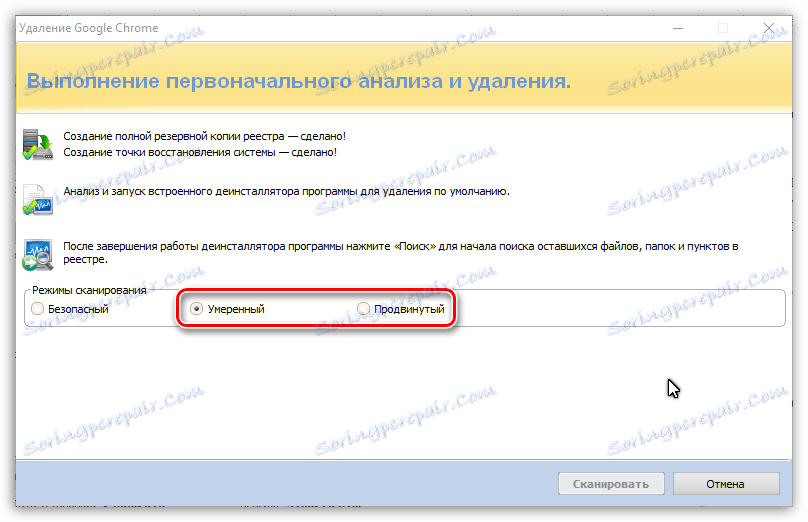
Poté program nejdříve spustí odinstalační program prohlížeče a poté pokračujte v prohledávání systému a vyhledá soubory a klíče v registru, které jsou přiřazeny k vašemu prohlížeči. Chcete-li z počítače zcela odinstalovat prohlížeč Google Chrome, stačí řídit systémovými pokyny.
Metoda 3: Použití oficiálního nástroje
V souvislosti s problémy, které nastanou po odstranění prohlížeče Google Chrome z počítače, vydal společnost Google svůj vlastní nástroj, který úplně odstranil prohlížeč z počítače. Stačí stáhnout nástroj pomocí odkazu na konci článku, spustit a postupovat podle pokynů systému.
Po dokončení odinstalace prohlížeče Google Chrome pomocí nástroje doporučujeme restartovat operační systém.

Nezapomeňte odstranit z počítače nepotřebné programy. Pouze tímto způsobem můžete zachovat nejvyšší výkon počítače.